

TunePat Spotify Converter
Spotify の曲を聴いている時、好きな曲をダウンロードして、CD か MP3 プレイヤーに転送して楽しめたいという考えもあるのでしょうか。現時点では、Spotify の音源を PC 上で変換できるソフトが出回っています。さまざまな Spotify 変換ソフトが見つかりますが、使い勝手の良いソフトを見つけるのは難しいでしょう。その中で、「TunePat Spotify Converter」は知名度が高いです。
なので、今回は、特徴、使い方、価格、メリットとデメリットなどの面から人気のある優れた「TunePat Spotify Converter」を詳しく紹介しています。このソフトに興味があったら、ぜひ見逃しないでください。
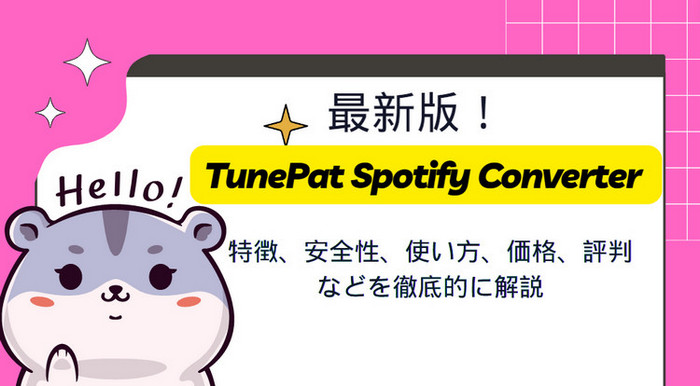
実は、人気音楽ストリーミングサービス Spotify は、フリープランで音楽が聴き放題ですが、オフラインで再生できません。Spotify 有料プランには「ダウンロード」機能を用意していますが、ダウンロードした曲ファイルが Spotify 以外のアプリで再生できません。
制限なしで iPod、PSP、ウォークマンと MP3 プレーヤーなど任意の再生デバイスに転送して楽しむには、TunePat Spotify Converter がいい選択肢です。
TunePat Spotify Converter は、Windows と Mac の両方に対応した Spotify 録音変換ツールです。このソフトを使えば、Spotify の曲を録音し、MP3、AAC、WAV、FLAC などのロスレスオーディオフォーマットに高品質で出力することができます。また、「TunePat Spotify Converter」は、曲名、アルバム、トラック番号などの ID タグ情報もそのままに保持する機能もあります。これ一本を使うと、複数の曲を一括変換して保存することができますし、出力した Spotify 音楽を CD に焼いて車で再生することもできます。
TunePat Spotify Converter は、安全性を保証してくれる信頼できるソフトです。使用する時に、動作軽くて使い勝手が良いです。広告のクリック誘導、ウイルス感染やセキュリティ漏洩などの傾向が一切ありませんので、ご安心に使用できます。そして、TunePat Spotify Converter は合法です。
“個人的に又は家庭内その他これに準ずる限られた範囲内において使用すること(以下「私的使用」という。)を目的とするときは、次に掲げる場合を除き、その使用する者が複製することができる。”--著作権法第30条
合法か違法かの問題は、ダウンロードの目的によって異なります。TunePat Spotify Converter を使って、Spotify の曲を個人的な使用目的でダウンロードするのであれば、違法ではありません。ただし、商業目的で使用したり、他人に転送したりすることは違法となります。TunePat Spotify Converter は、Spotify 利用規約を違反する可能性がありますが、違法ではありません。
要するに、ダウンロードしたタイトルを友人に転送したり、ダウンロードしたコンテンツで CD や DVD を作成し、そのコンテンツを他の人に販売したり配布したりしないでご注意ください。
 Windows と Mac の両方に対応する。
Windows と Mac の両方に対応する。 Spotify で再生できる楽曲を録音して保存できる。
Spotify で再生できる楽曲を録音して保存できる。 MP3、AAC、WAV、FLAC、AIFF などの出力形式に対応可能。
MP3、AAC、WAV、FLAC、AIFF などの出力形式に対応可能。 複数の曲を一括で同時に変換できる。
複数の曲を一括で同時に変換できる。 Spotify フリープランでもダウンロード保存を可能にする。
Spotify フリープランでもダウンロード保存を可能にする。 最大10倍速に対応!楽曲のID3情報をそのまま保存。
最大10倍速に対応!楽曲のID3情報をそのまま保存。 無償アップデートと技術サポート。
無償アップデートと技術サポート。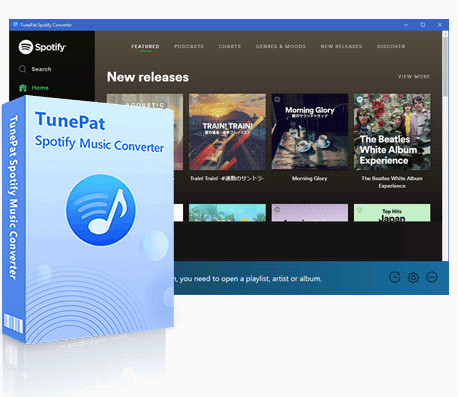
| TunePat Spotify Converter | 料金(税込み) | ①1ヶ月間ライセンス:2178円/月 ②年間ライセンス:8778円/年 ③永久ライセンス:19778円/永年 |
サポート | Spotify Free Spotify プレミアム |
|---|---|
| ID3タグ情報の保存 | トラック番号、タイトル、アーティスト、 アルバム、アートワークなど。 |
| サンプルレート設定 | MP3:最大 48kHz AAC:最大 96kHz FLAC/WAV/AIFF/ALAC:最大 192kHz |
| ビットレート設定 | 最大320kbps |
| 広告・プラグイン・ウイルス | なし |
| 曲再生機能 | ○ |
| 出力形式 | MP3、AAC、WAV、FLAC、AIFF、ALAC |
TunePat Spotify Converter は、月間ライセンス、年間ライセンス、永久ライセンスなどの3つの料金プランがあります。サブスクリプションであるため、更新日の24時間以上前に解約しなかった場合、自動的に更新されることがあります。サブスクリプションを解約されても、次回の更新日までは引き続き利用できます。下記の方法によって簡単に解約できます。
ご注文が完了すると、すぐに FastSpring からご注文確認メール(件名は「ご購読'○○○'が開始しました」)が届きます。そのメールに記載されている「規約と購読管理について」のリンク先をクリックして購読の管理画面を開き、有効な購読を確認してから、青い「管理」ボタンをクリック>>「購読をキャンセル」をクリックすれば簡単に解約できます。
ご購入になる商品の名前と登録メールアドレスに関する詳細情報を提供して、サポートチームに連絡して解約依頼をします。
TunePat Spotify Converter を使って、Spotify の音楽をパソコンに保存する方法は以下の通りです。
Step1まずは、TunePat Spotify Converter を起動し、「Spotify Web Player を開く」をクリックします。Spotify アカウントでログインしてください。
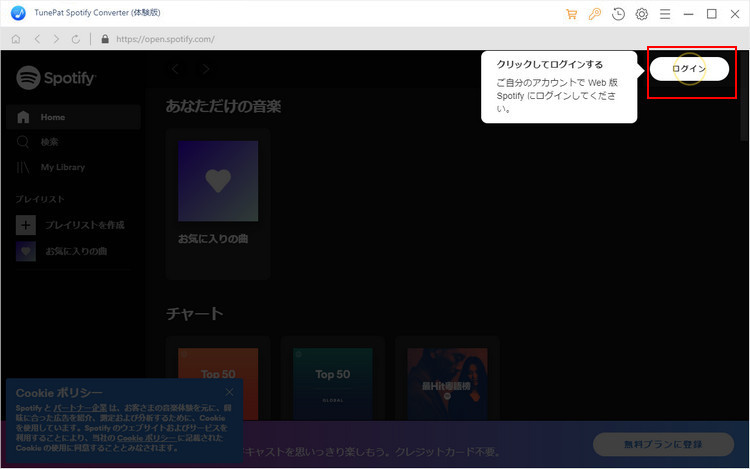
Step2そして、出力設定を行います。出力形式には、AUTO、MP3、AAC、FLAC、WAV、AIFF、ALAC が用意されています。ここでは、汎用なオーディオ形式 MP3 ファイルに選択します。ほかに、出力フォルダと出力ファイル名を変更できます。出力フォルダ整理というオプションで、出力した曲をアーティスト、アルバム単位で保存できるよう設定することができます。
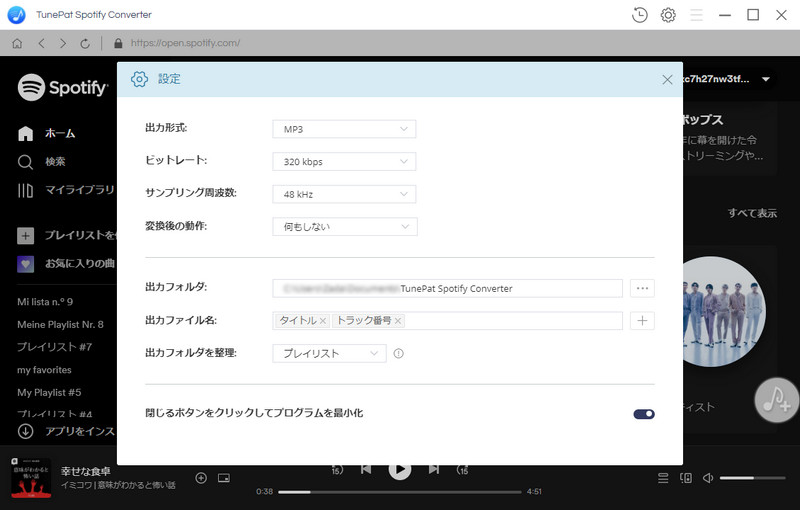
Step3設定ウィンドウを閉じてから、画面の「検索」機能を利用して、目的の楽曲を探します。ダウンロードしたい曲があるプレイリストを開いて、変換したいプレイリストを開いた後、右側にある音符のようなアイコンをボタンを押せば、Spotify プレイリストの曲はすべてソフトに追加されます。
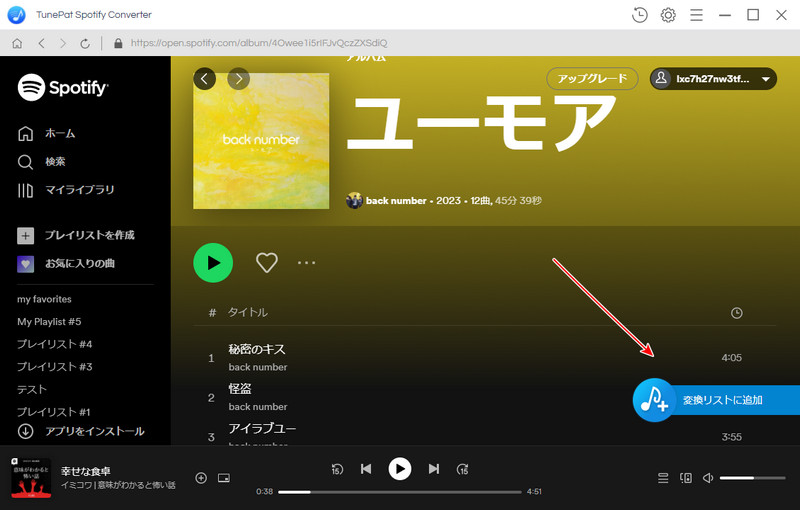
Step4重複変換を回避するためには、画面の左下部にある「変換された曲を隠す」オプションにチェックを入れることをお勧めします。変換したい曲をチェックしてから、「変換」ボタンをクリックして変換が始まります。変換完了まで少々お待ちください。
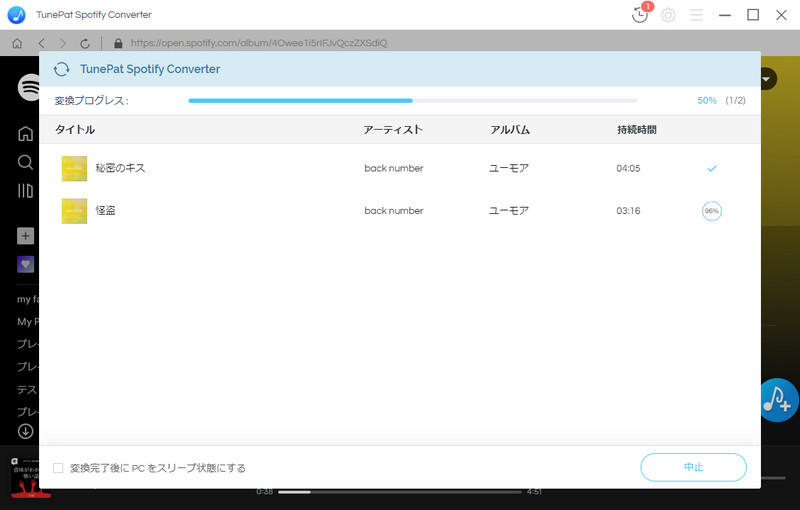
最後に変換が完了した後、右上部にある時計のようなアイコン変換履歴のボタンをクリックして変換履歴を確認できます。さらに、変換した後の曲をクリックすればオフライン再生できます。
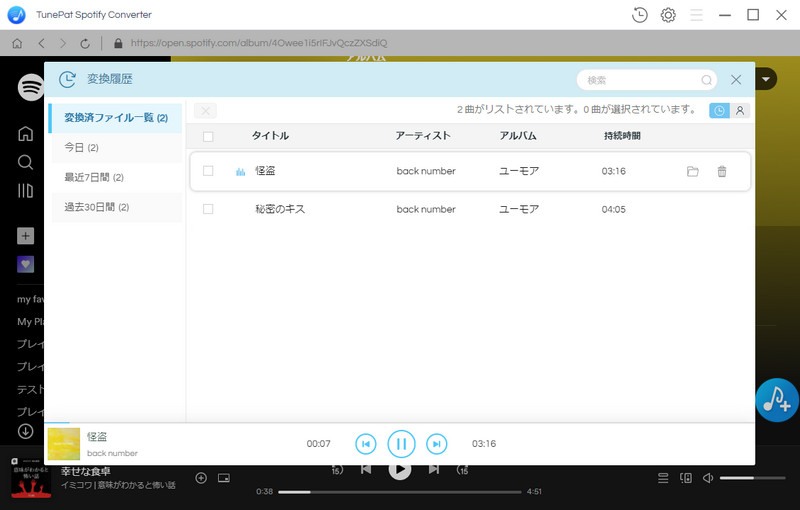
「TunePat Spotify Converter」を利用している時、エラーが出る場合があるなら、FAQ ページにアクセスするか、TunePat のサポートチームと連絡することをおすすめします。以下は、TunePat Spotify Converter の評判について、メリットとデメリットを挙げます。ご参考までに~
Spotify の曲をダウンロードするソフトは複数ありますが、ダウンロードした曲の曲名やアルバム名などを正確にダウンロードでき、ソフト自体の安定性とコスパなどを総合的に見ても「TunePat Spotify Converter」が良い選択肢だと思います。その他のソフトと比較する際は以下のページも参考にしてみてください。
【最新版】Spotify 音楽を簡単に録音できるソフトおすすめ7選!
また、ダウンロードした Spotify 曲を CD に焼く方法については以下を参考にしてください。
Spotify の曲をうまく CD に焼くには、まず Spotify からダウンロードした曲を CD に焼ける MP3 ファイルに変換しておく必要があります。したがって、サードパーティのソフトウェアを使用する必要があります。ここで、TunePat Spotify Converter を使用することをおすすめします。詳細な操作方法については、以下を参照してください。
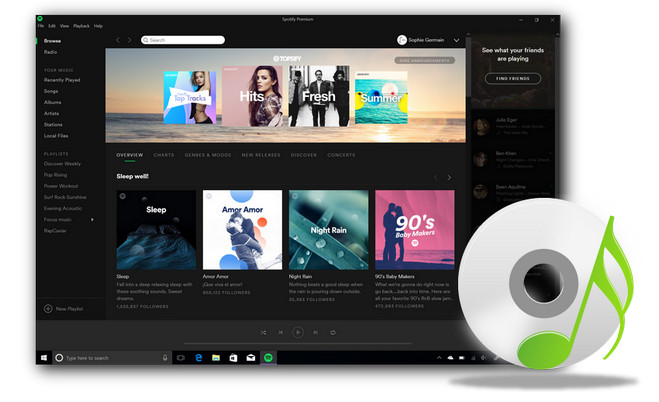
CD に焼いて、CD プレーヤーまたは車で聞きたい人が多いでしょう。この記事では、Spotify で配信されている曲を高品質で CD に書き込む方法を解説していきたいと思います。
詳細を見る >ここまで「TunePat Spotify Converter」に関する特徴や価格、使い方、評判などをレビューしました。最後までお読みいただき、ありがとうございました。総じて、「TunePat Spotify Converter」は優秀かつ安全な録音ソフトです。プラグインがインストールされない、ウイルスに感染する危険性もありません。無料体験版も用意していますので、購入する前に、まずは TunePat Spotify Converter の無料体験版をダウンロードして動作を確認してください。